Minecraft: kaip atsisiųsti ir įdiegti mėnulio klientą
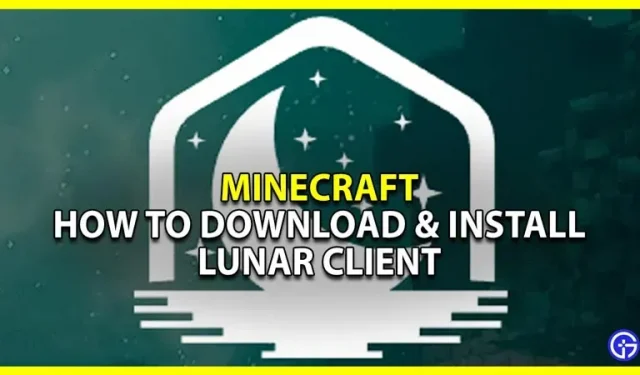
Jei žaidžiate „Minecraft“, turėtumėte atsisiųsti „Lunar Client“ ir pabandyti. Tai modifikacijų paketas, palaikantis visas šiuolaikines Minecraft versijas. Jūs tiesiog gausite optimizuotą PvP klientą skirtingoms Minecraft versijoms. Daugelis žaidėjų jį pirmiausia naudoja norėdami pagerinti FPS ir našumą, tačiau taip pat galite išbandyti modifikacijas, kad pakeistumėte HUD, pridėtumėte kryželį ir dar daugiau. Taigi, šiame vadove patikrinkime, kaip atsisiųsti ir įdiegti „Lunar Client“, skirtą „Minecraft“.
Kaip atsisiųsti moon client į minecraft
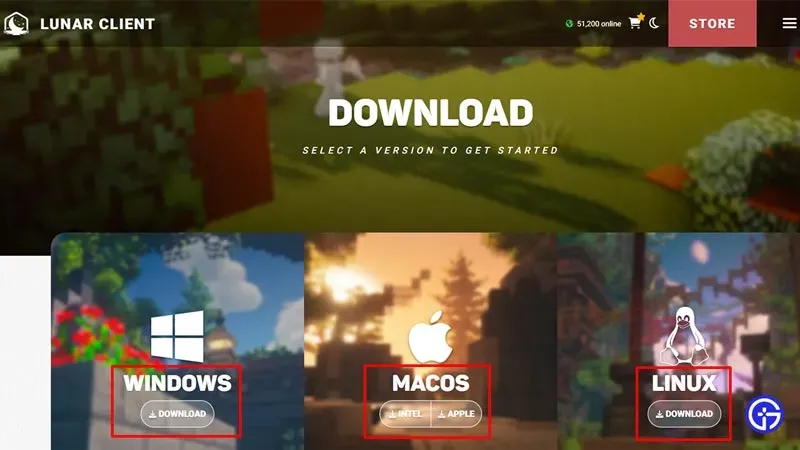
„Lunar Client“, skirtą „Windows“, „MacOS“ ir „Linux“, galite atsisiųsti iš oficialios svetainės.
- Raskite Mėnulio klientą .
- Viršutiniame dešiniajame ekrano kampe spustelėkite mygtuką Didelis įkėlimas.
- Tai suteiks jums 3 „Windows“, „MacOS“ ir „Linux“ parinktis.
- „Windows“ ji palaiko „Windows 7“ ir naujesnes versijas. „MacOS“ suteikia dvi parinktis atsisiųsti iš „Intel“ ir „Apple“, atsižvelgiant į jūsų įrenginį. Galiausiai galite atsisiųsti „Lunar Client“, skirtą „Linux“, kaip „AppImage“.
- Galiausiai spustelėkite savo sistemos atsisiuntimo mygtuką ir atsisiųs Lunar Client.
Diegimo procedūra skirsis priklausomai nuo jūsų įrenginio. Štai kaip galite įdiegti „Lunar Client“.
Kaip įdiegti mėnulio klientą sistemoje Windows
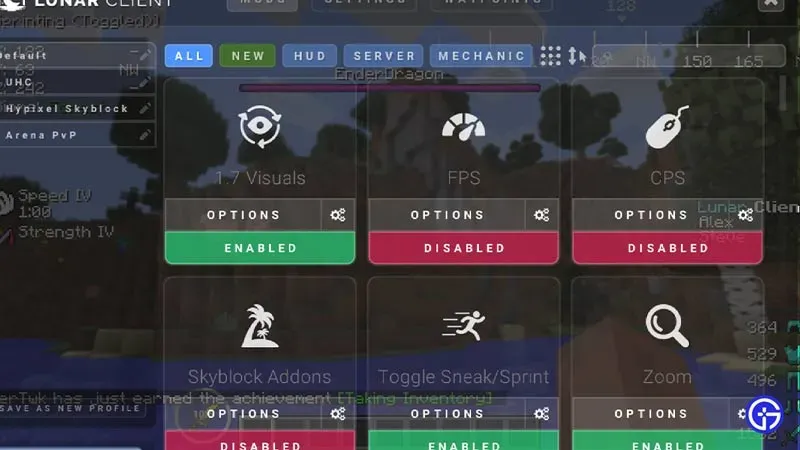
- Pereikite į katalogą, kuriame atsisiuntėte „Lunar Client“, skirtą „Windows“.
- Dukart spustelėkite diegimo programą, kad pradėtumėte diegimą.
- Perskaitę licencijos sutartį spustelėkite „Sutinku“.
- Diegimo programa pradės diegimo procesą.
- Kai jis bus baigtas, jis bus įdiegtas jūsų „Windows“.
Veikia su 64 bitų ir 32 bitų Windows versijomis.
Įdiekite „Lunar Client“ sistemoje „MacOS“.
Galite įdiegti „Lunar Client“ savo „Mac“, jei jis yra „El Capitan“ ar naujesnis. Procesas yra toks pat kaip ir Windows.
- Atidarykite diegimo failą, kad pradėtumėte diegti.
- Perskaitę Sutartį spustelėkite „Sutinku“.
- Galiausiai, kai diegimas bus baigtas, vilkite Lunar kliento piktogramą į aplanką Programos.
- Dabar suraskite „Lunar Client“ ir galite pradėti juo naudotis.
Kaip įdiegti Linux
Yra du būdai, kaip įdiegti „Lunar Client“ sistemoje „Linux“.
- Komandų naudojimas
- Atidarykite komandinės eilutės įrankį.
- Pakeiskite į katalogą, kuriame atsisiuntėte „Lunar Client“, naudodami komandą ch (katalogo pavadinimas). Pavyzdžiui, atsisiuntimai iš kompaktinio disko.
- Tada įveskite šią komandą: chmod u+x. / (čia yra failo pavadinimas). Tai suteiks jai skaitymo ir rašymo leidimus. Pavyzdžiui, chmod u+x. /Lunar Client v2.12.7.AppImage
- Galiausiai paleiskite žaidimą įvesdami. /(failo pavadinimas). Pavyzdžiui,. /Lunar Client v2.12.7.AppImage.
- Vykdyti kaip vykdomąjį failą
- Paleiskite failų tvarkyklę.
- Raskite, kur atsisiuntėte Lunar Client failą.
- Dešiniuoju pelės mygtuku spustelėkite jį ir eikite į ypatybes.
- Čia spustelėkite „Leidimai“.
- Pažymėkite paskutinę parinktį, kuri sako „Leisti failą vykdyti kaip programą“.
- Dukart spustelėkite jį ir galėsite naudoti kaip įprastą programą.
Tai apima šį vadovą, kaip atsisiųsti ir įdiegti „Lunar Client“, skirtą „Minecraft“, „Windows“, „MacOS“ ir „Linux“.



Parašykite komentarą